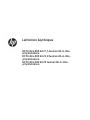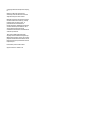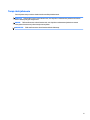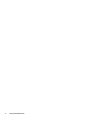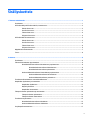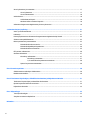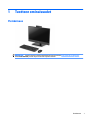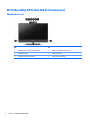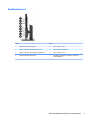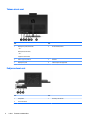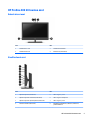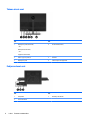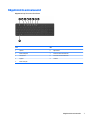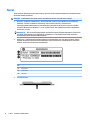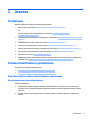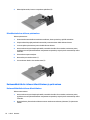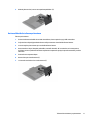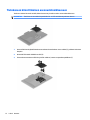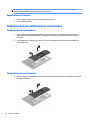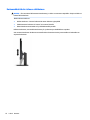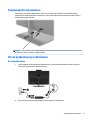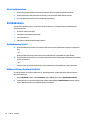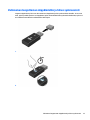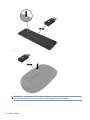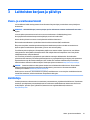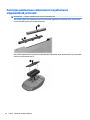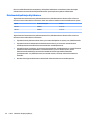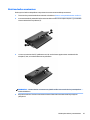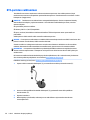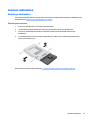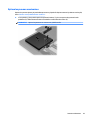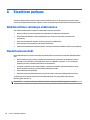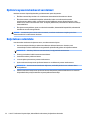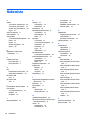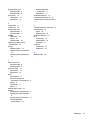HP ProOne 400 G4 20-inch Non-Touch All-in-One Business PC teatmiku
- Tüüp
- teatmiku
See juhend sobib ka
- ProOne 400 G4 23.8-inch Non-Touch All-in-One Business PC
- ProOne 400 G4 Base Model 20-inch Non-Touch All-in-One Business PC
- ProOne 440 G4 23.8-inch Non-Touch All-in-One Business PC
- ProOne 440 G4 Base Model 23.8-inch Non-Touch All-in-One Business PC
- ProOne 600 G4 21.5-inch Non-Touch All-in-One Business PC
- ProOne 600 G4 21.5-inch Touch All-in-One Business PC
- ProOne 600 G4 Base Model 21.5-inch Non-Touch All-in-One Business PC
- ProOne 600 G4 Base Model 21.5-inch Touch All-in-One Business PC

Laitteiston käyttöopas
HP ProOne 600 G4 21,5 tuuman All-in-One-
yritystietokone
HP ProOne 400 G4 23,8 tuuman All-in-One-
yritystietokone
HP ProOne 400 G4 20 tuuman All-in-One-
yritystietokone

© Copyright 2018 HP Development Company,
L.P.
Windows on Microsoft Corporationin
rekisteröity tavaramerkki tai tavaramerkki
Yhdysvalloissa ja/tai muissa maissa.
Näitä tietoja voidaan muuttaa ilman erillistä
ilmoitusta. Kaikki HP-tuotteita ja -palveluja
koskevat takuut on esitetty tuote- ja
palvelukohtaisesti toimitettavassa
takuuilmoituksessa. Mikään tässä mainittu ei
muodosta kattavampaa lisätakuuta. HP ei
vastaa tässä oppaassa esiintyvistä
mahdollisista teknisistä tai toimituksellisista
virheistä tai puutteista.
Tämä opas sisältää tekijänoikeuslailla
suojattuja omistusoikeuteen liittyviä tietoja.
Mitään tämän aineiston osaa ei saa monistaa,
jäljentää tai kääntää muulle kielelle ilman HP
Development Companyn etukäteen antamaa
kirjallista lupaa.
Ensimmäinen painos: kesäkuu 2018
Oppaan osanumero: L20661-351

Tietoja tästä julkaisusta
Tästä ohjeesta saat perustietoa tämän tietokonemallin päivittämisestä.
VAROITUS! Tällä tavalla erotettu teksti ilmaisee sitä, että ohjeiden noudattamatta jättämisestä saattaa
koitua vahinkoja tai jopa hengenvaara.
HUOMIO: Tällä tavalla erotettu teksti ilmaisee sitä, että ohjeiden noudattamatta jättäminen saattaa
vahingoittaa laitteistoa tai johtaa tietojen menetykseen.
HUOMAUTUS: Tällä tavalla erotettu teksti ilmaisee tärkeitä lisätietoja.
iii

iv Tietoja tästä julkaisusta

Sisällysluettelo
1 Tuotteen ominaisuudet .................................................................................................................................. 1
Yleiskatsaus ........................................................................................................................................................... 1
HP ProOne 600 ja HP ProOne 400 23,8 tuumaa osat ............................................................................................ 2
Edessä olevat osat ............................................................................................................................... 2
Sivuilla olevat osat .............................................................................................................................. 3
Takana olevat osat .............................................................................................................................. 4
Pohjassa olevat osat ........................................................................................................................... 4
HP ProOne 400 20 tuumaa osat ............................................................................................................................ 5
Edessä olevat osat ............................................................................................................................... 5
Sivuilla olevat osat .............................................................................................................................. 5
Takana olevat osat .............................................................................................................................. 6
Pohjassa olevat osat ........................................................................................................................... 6
Näppäimistön ominaisuudet ................................................................................................................................. 7
Tarrat ...................................................................................................................................................................... 8
2 Asennus ........................................................................................................................................................ 9
Yleiskatsaus ........................................................................................................................................................... 9
Telineen kiinnittäminen ja poistaminen ................................................................................................................ 9
Kiinteäkorkeuksisen telineen kiinnittäminen ja poistaminen ............................................................ 9
Kiinteäkorkeuksisen telineen kiinnittäminen ................................................................... 9
Kiinteäkorkeuksisen telineen poistaminen .................................................................... 10
Korkeussäädettävän telineen kiinnittäminen ja poistaminen ......................................................... 10
Korkeussäädettävän telineen kiinnittäminen ................................................................ 10
Korkeussäädettävän telineen poistaminen ................................................................... 11
Tietokoneen kiinnittäminen asennuskiinnikkeeseen ......................................................................................... 12
Kaapeleiden kytkeminen ja irrottaminen ............................................................................................................ 13
Kaapeleiden kytkeminen ................................................................................................................... 13
Näytön kytkeminen ........................................................................................................................... 13
Kaapeleiden irrottaminen ................................................................................................................. 14
Takaportin kannen poistaminen ja asentaminen ............................................................................................... 14
Takaportin kannen poistaminen ....................................................................................................... 14
Takaportin kannen asentaminen ...................................................................................................... 14
Tietokoneen sijoittaminen .................................................................................................................................. 15
Kiinteäkorkeuksisen telineen säätäminen ....................................................................................... 15
Korkeussäädettävän telineen säätäminen ....................................................................................... 16
Suojakaapelin asentaminen ................................................................................................................................ 17
v

Virran kytkeminen ja irrottaminen ...................................................................................................................... 17
Virran kytkeminen ............................................................................................................................. 17
Virran katkaiseminen ........................................................................................................................ 18
Verkkokamera ...................................................................................................................................................... 18
Verkkokameran käyttö ...................................................................................................................... 18
Windows Hellon ottaminen käyttöön ............................................................................................... 18
Valinnaisen langattoman näppäimistön ja hiiren synkronointi .......................................................................... 19
3 Laitteiston korjaus ja päivitys ...................................................................................................................... 21
Vaara- ja varoitusmerkinnät ............................................................................................................................... 21
Lisätietoja ............................................................................................................................................................ 21
Paristojen poistaminen valinnaisesta langattomasta näppämistöstä ja hiirestä ............................................. 22
Sisäisten osien paikallistaminen ......................................................................................................................... 23
Muistin poistaminen ja asentaminen .................................................................................................................. 23
Muistimoduulin tekniset tiedot ......................................................................................................... 23
Muistimoduulipaikkojen käyttäminen .............................................................................................. 24
Muistimoduulien asentaminen ......................................................................................................... 25
RTC-pariston vaihtaminen ................................................................................................................................... 26
Asemien vaihtaminen .......................................................................................................................................... 27
Kiintolevyn vaihtaminen ................................................................................................................... 27
Kiintolevyn poistaminen ................................................................................................. 27
2,5 tuuman kiintolevyaseman asentaminen ................................................................. 28
Optisen levyaseman asentaminen .................................................................................................... 29
Liite A Staattinen purkaus .............................................................................................................................. 30
Sähköstaattisten vahinkojen ehkäiseminen ....................................................................................................... 30
Maadoitusmenetelmät ........................................................................................................................................ 30
Liite B Tietokoneen käytön ohjeet, säännölliset huoltotoimet ja kuljetuksen valmistelu ..................................... 31
Tietokoneen käytön ohjeet ja säännölliset huoltotoimet .................................................................................. 31
Optisia levyasemia koskevat varotoimet ............................................................................................................ 32
Kuljetuksen valmistelu ........................................................................................................................................ 32
Liite C Käytettävyys ....................................................................................................................................... 33
Tuetut aputeknologiat ......................................................................................................................................... 33
Yhteyden ottaminen tukipalveluun ..................................................................................................................... 33
Hakemisto ...................................................................................................................................................... 34
vi

HP ProOne 600 ja HP ProOne 400 23,8 tuumaa osat
Edessä olevat osat
Osa Osa
1 Verkkokameran mikrofonit (2) (lisävaruste) 4 Verkkokamera/IR-linssi (valinnainen)
2 IR LED (valinnainen) 5 IR LED (valinnainen)
3 Verkkokameran LED (valinnainen) 6 Kaiuttimet (2) (valinnainen)
2 Luku 1 Tuotteen ominaisuudet

Sivuilla olevat osat
Osa Osa
1 Optinen levyasema (valinnainen) 5 USB 3.1 Type-C -portti
2 Optisen levyaseman merkkivalo (valinnainen) 6 USB 3.1 Type-A -latausportti
3 Optisen levyaseman vapautuspainike (valinnainen) 7 USB 3.1 Type-A -portti
4 SD-kortin lukulaite (valinnainen) 8 Äänilähdön (kuulokkeiden) / äänitulon (mikrofonin)
yhdistelmäliitäntä
HP ProOne 600 ja HP ProOne 400 23,8 tuumaa osat 3

Takana olevat osat
Osa Osa
1 DisplayPort-portti (lisävaruste)
– tai –
HDMI-portti (lisävaruste)
– tai –
Sarjaportti (valinnainen)
4 RJ-45-liitäntä (verkko)
2 USB 3.1 Type-A -portit (2) 5 Virtaliitin
3 DisplayPort-portti 6 Lukitusvaijerin kiinnityspaikka
Pohjassa olevat osat
Osa Osa
1 Virtapainike 3 Kiintolevyn merkkivalo
2 Virran merkkivalo
4 Luku 1 Tuotteen ominaisuudet

HP ProOne 400 20 tuumaa osat
Edessä olevat osat
Osa Osa
1 Verkkokamera – LED 3 Verkkokameramikrofoni
2 Verkkokameran linssi 4 Kaiuttimet (2) (valinnainen)
Sivuilla olevat osat
Osa Osa
1 Optinen levyasema (valinnainen) 5 USB 3.1 Type-C -portti
2 Optisen levyaseman merkkivalo (valinnainen) 6 USB 3.1 Type-A -latausportti
3 Optisen levyaseman vapautuspainike (valinnainen) 7 USB 3.1 Type-A -portti
4 SD-kortin lukulaite (valinnainen) 8 Äänilähdön (kuulokkeiden) / äänitulon (mikrofonin)
yhdistelmäliitäntä
HP ProOne 400 20 tuumaa osat 5

Takana olevat osat
Osa Osa
1 DisplayPort-portti (lisävaruste)
– tai –
HDMI-portti (lisävaruste)
– tai –
Sarjaportti (valinnainen)
4 RJ-45-liitäntä (verkko)
2 USB 3.1 Type-A -portit (2) 5 Virtaliitin
3 DisplayPort-portti 6 Lukitusvaijerin kiinnityspaikka
Pohjassa olevat osat
Osa Osa
1 Virtapainike 3 Kiintolevyn merkkivalo
2 Virran merkkivalo
6 Luku 1 Tuotteen ominaisuudet

Näppäimistön ominaisuudet
Näppäimistön ja hiiri voivat olla erilaisia.
Osa Osa
1 Lepotila 6 Mykistä ääni
2 Kelaa taaksepäin 7 Pienennä äänenvoimakkuutta
3 Toisto/tauko 8 Suurenna äänenvoimakkuutta
4 Pysäytä 9 Toiminta
5 Kelaa eteenpäin
Näppäimistön ominaisuudet 7

Tarrat
Tietokoneeseen kiinnitetyissä tarroissa on tietoja, joita voit tarvita ongelmanratkaisussa tai matkustaessasi
ulkomaille tietokoneen kanssa.
TÄRKEÄÄ: Kaikki tässä osassa kuvatut tarrat on kiinnitetty telineen tai tietokoneen pohjaan.
1. Microsoft® Certicate of Authenticity -aitoustodistustarra (vain tietyissä Windows 8:aa edeltävissä
malleissa): Tarrassa on Windows-tuotetunnus. Voit tarvita Product Key -tuotetunnusta
käyttöjärjestelmän päivittämisen tai vianmäärityksen yhteydessä. HP-laitteissa, joissa on valmiiksi
asennettu Windows 8 tai Windows 8.1, ei ole fyysistä tarraa, vaan sähköisesti asennettu digitaalinen
Product Key -tunnus.
HUOMAUTUS: Microsoft-käyttöjärjestelmät tunnistavat ja aktivoivat tämän digitaalisen Product Key -
tunnuksen automaattisesti, kun Windows 8- tai Windows 8.1 -käyttöjärjestelmä asennetaan HP:n
hyväksymällä palautusmenetelmällä uudelleen.
2. Huoltotarra – Sisältää tärkeitä tietoja tietokoneen tunnistamiseksi. Kun otat yhteyttä tukeen, sinulta
kysytään luultavasti sarjanumeroa ja mahdollisesti myös tuotenumeroa tai mallinumeroa. Etsi nämä
numerot, ennen kuin otat yhteyttä asiakastukeen.
Osa
(1) Sarjanumero
(2) Tuotenumero
(3) Takuuaika
3. Sarjanumerotarra.
8 Luku 1 Tuotteen ominaisuudet

2 Asennus
Yleiskatsaus
Määritä tietokoneen asetukset seuraavassa järjestyksessä:
● Kiinnitä teline. Katso kohta Telineen kiinnittäminen ja poistaminen sivulla 9.
Tai
Kiinnitä tietokone asennuskiinnikkeeseen. Katso kohta Tietokoneen kiinnittäminen
asennuskiinnikkeeseen sivulla 12.
● Yhdistä kaapelit oheislaitteisiin ja virtalähteeseen. Katso kohta Kaapeleiden kytkeminen ja irrottaminen
sivulla 13.
● Yhdistä halutessasi toinen näyttö. Katso kohta Näytön kytkeminen sivulla 13.
● Asenna ja kiinnitä takaportin kansi. Katso kohta Takaportin kannen asentaminen sivulla 14.
● Valitse sopiva tietokoneen asento ja katselukulma. Katso kohta Tietokoneen sijoittaminen sivulla 15.
● Asenna lukitusvaijeri suojauksen vuoksi. Katso kohta Suojakaapelin asentaminen sivulla 17.
● Kytke virta. Katso kohta Virran kytkeminen sivulla 17.
● Näppäimistö ja hiiri synkronoidaan tehtaalla. Jos joudut joskus synkronoimaan hiiren ja näppäimistön
uudelleen, katso Valinnaisen langattoman näppäimistön ja hiiren synkronointi sivulla 19.
Telineen kiinnittäminen ja poistaminen
Tietokoneelle on saatavissa kaksi telinettä:
●
Kiinteäkorkeuksisen telineen kiinnittäminen ja poistaminen
●
Korkeussäädettävän telineen kiinnittäminen ja poistaminen
Kiinteäkorkeuksisen telineen kiinnittäminen ja poistaminen
Kiinteäkorkeuksisen telineen kiinnittäminen
Telineen asentaminen:
1. Aseta tietokone näyttö alaspäin pehmeälle, tasaiselle alustalle. HP suosittelee, että asetat peiton,
pyyhkeen tai muun pehmeän kankaan suojaamaan etupaneelia ja näytön pintaa naarmuilta ja muilta
vaurioilta.
2. Kiinnitä telineen yläosan koukut kahteen suureen tietokoneen takaosan yläosassa (1) sijaitsevaan
reikään.
Yleiskatsaus 9

3. Käännä jalustaa alas, kunnes se napsahtaa paikalleen (2).
Kiinteäkorkeuksisen telineen poistaminen
Telineen poistaminen:
1. Poista tietokoneesta kaikki siirrettävät tietovälineet, kuten optiset levyt ja USB-muistitikut.
2. Sulje tietokone käyttöjärjestelmän komennolla ja sammuta sitten kaikki ulkoiset laitteet.
3. Irrota virtajohto pistorasiasta ja irrota kaikki ulkoiset laitteet.
4. Aseta tietokone näyttö alaspäin pehmeälle, tasaiselle alustalle. HP suosittelee, että asetat peiton,
pyyhkeen tai muun pehmeän kankaan suojaamaan etupaneelia ja näytön pintaa naarmuilta ja muilta
vaurioilta.
5. Paina telineen vapautussalpaa.
6. Nosta teline pois tietokoneesta (1).
7. Liu'uta telineen koukut ulos tietokoneesta (2).
Korkeussäädettävän telineen kiinnittäminen ja poistaminen
Korkeussäädettävän telineen kiinnittäminen
Telineen asentaminen:
1. Aseta tietokone näyttö alaspäin pehmeälle, tasaiselle alustalle. HP suosittelee, että asetat peiton,
pyyhkeen tai muun pehmeän kankaan suojaamaan etupaneelia ja näytön pintaa naarmuilta ja muilta
vaurioilta.
2. Kiinnitä telineen yläosan koukut kahteen suureen tietokoneen takaosan yläosassa (1) sijaitsevaan
reikään.
10 Luku 2 Asennus

3. Käännä jalustaa alas, kunnes se napsahtaa paikalleen (2).
Korkeussäädettävän telineen poistaminen
Telineen poistaminen:
1. Poista tietokoneesta kaikki siirrettävät tietovälineet, kuten optiset levyt ja USB-muistitikut.
2. Sulje tietokone käyttöjärjestelmän komennolla ja sammuta sitten kaikki ulkoiset laitteet.
3. Irrota virtajohto pistorasiasta ja irrota kaikki ulkoiset laitteet.
4. Aseta tietokone näyttö alaspäin pehmeälle, tasaiselle alustalle. HP suosittelee, että asetat peiton,
pyyhkeen tai muun pehmeän kankaan suojaamaan etupaneelia ja näytön pintaa naarmuilta ja muilta
vaurioilta.
5. Paina telineen vapautussalpaa.
6. Nosta teline pois tietokoneesta (1).
7. Liu'uta telineen koukut ulos tietokoneesta (2).
Telineen kiinnittäminen ja poistaminen 11

Tietokoneen kiinnittäminen asennuskiinnikkeeseen
Tietokone voidaan kiinnittää seinälle, kääntövarteen tai johonkin muuhun asennuskiinnikkeeseen.
HUOMAUTUS: Tämä laite on suunniteltu käytettäväksi UL- tai CSA-seinäkiinnitystelineen kanssa.
1. Aseta VESA-kiinnike ylhäällä tietokoneen takana olevaan kahteen isoon reikään (1) ja käännä sitä sitten
alaspäin.
2. Kiinnitä VESA-kiinnike kahdella ruuvilla (2).
3. Paina mukana toimitettua VESA-levyä VESA-aukkoon, kunnes se napsahtaa paikalleen (3).
12 Luku 2 Asennus

4. Jos haluat kiinnittää näytön kääntövarteen (myydään erikseen), aseta tietokoneen mukana toimitetut
neljä 20 mm:n ruuvia kääntövarren levyn reikien läpi näytön kiinnitysreikiin.
HUOMIO: Tässä tietokoneessa on VESA-standardin mukaiset 100 mm:n kiinnitysreiät. Kolmansien
osapuolten kiinnitysratkaisujen käyttöön tarvitaan neljä ruuvia, joiden halkaisija on 4 mm, kierteen
nousu 0,7 ja pituus 20 mm. Nämä ruuvit toimitetaan tietokoneen mukana. Älä käytä pidempiä ruuveja,
sillä ne saattavat vahingoittaa tietokonetta. On tärkeää varmistaa, että valmistajan kiinnitysratkaisu on
VESA-standardin mukainen ja kestää tietokoneen painon. Parhaan tuloksen saavuttamiseksi on tärkeää
käyttää tietokoneen mukana toimitettuja virtajohtoja ja muita kaapeleita.
Jos haluat kiinnittää tietokoneen johonkin muuhun kiinnitysjärjestelmään, toimi kiinnitysjärjestelmän
mukana toimitettujen ohjeiden mukaan, jotta tietokone on varmasti kiinnitetty turvallisesti.
Kaapeleiden kytkeminen ja irrottaminen
Kaapeleiden kytkeminen
1. Liitä oheislaitteiden johdot oikeisiin portteihin.
2. Kytke virtajohto virtalähteen liittimeen, joka sijaitsee tietokoneen takaosassa.
Näytön kytkeminen
Tietokoneen takana oleviin portteihin voidaan liittää jopa kaksi näyttöä.
Jos tietokoneeseen lisättävässä näytössä on DisplayPort-portti, videosovitinta ei tarvita. Jos tietokoneeseen
lisättävässä näytössä ei ole DisplayPort-porttia, HP:ltä on mahdollista hankkia kokoonpanoon sopiva
DisplayPort-videosovitin.
DisplayPort-sovittimet ja videokaapelit on hankittava erikseen. HP:ltä saatavat sovittimet:
● DisplayPort–VGA -sovitin
● DisplayPort–DVI -sovitin
Näytön kytkeminen:
1. Katkaise virta tietokoneesta ja siihen liitettävästä näytöstä.
2. Jos näytössä on DisplayPort-liitin, kytke DisplayPort-kaapeli suoraan tietokoneen takana olevan
DisplayPort-liittimen ja näytön DisplayPort-liittimen välille.
3. Jos näytössä ei ole DisplayPort-liitintä, kytke DisplayPort-videosovitin tietokoneen DisplayPort-
liittimeen. Kytke sitten kaapeli (VGA tai DVI sovelluksesta riippuen) sovittimen ja näytön välille.
4. Kytke virta tietokoneeseen ja näyttöön.
Kaapeleiden kytkeminen ja irrottaminen 13

HUOMAUTUS: Konguroi näyttö joko tietokoneen näytön peilikuvaksi tai laajennukseksi käyttämällä
näytönohjaimen ohjelmistoa tai Windowsin näyttöasetuksia.
Kaapeleiden irrottaminen
1. Jos tietokoneen taakse on asennettu lukitusvaijeri, poista se.
2. Irrota kaapelit porteista.
Takaportin kannen poistaminen ja asentaminen
Takaportin kannen poistaminen
1. Aseta tietokone näyttö alaspäin pehmeälle, tasaiselle alustalle. HP suosittelee, että asetat peiton,
pyyhkeen tai muun pehmeän kankaan suojaamaan etupaneelia ja näytön pintaa naarmuilta ja muilta
vaurioilta.
2. Irrota takakannen neljä kiinnitysruuvia (1), ja irrota sitten takakansi tietokoneesta nostamalla se irti
syvennyksestä (2).
Takaportin kannen asentaminen
▲ Kohdista takaportin kansi tietokoneen kanssa, paina paneelin kaikki kielekkeet paikalleen (1) ja kiinnitä
se neljällä ruuvilla (2).
14 Luku 2 Asennus
Leht laaditakse ...
Leht laaditakse ...
Leht laaditakse ...
Leht laaditakse ...
Leht laaditakse ...
Leht laaditakse ...
Leht laaditakse ...
Leht laaditakse ...
Leht laaditakse ...
Leht laaditakse ...
Leht laaditakse ...
Leht laaditakse ...
Leht laaditakse ...
Leht laaditakse ...
Leht laaditakse ...
Leht laaditakse ...
Leht laaditakse ...
Leht laaditakse ...
Leht laaditakse ...
Leht laaditakse ...
Leht laaditakse ...
-
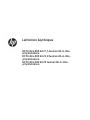 1
1
-
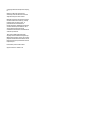 2
2
-
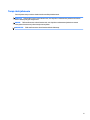 3
3
-
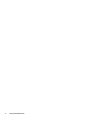 4
4
-
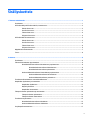 5
5
-
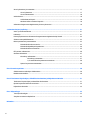 6
6
-
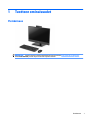 7
7
-
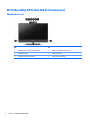 8
8
-
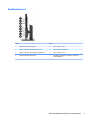 9
9
-
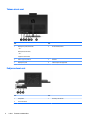 10
10
-
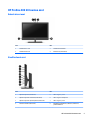 11
11
-
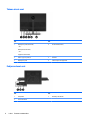 12
12
-
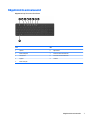 13
13
-
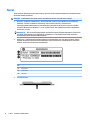 14
14
-
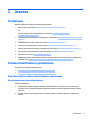 15
15
-
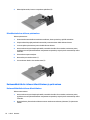 16
16
-
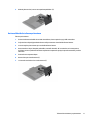 17
17
-
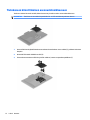 18
18
-
 19
19
-
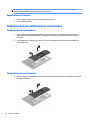 20
20
-
 21
21
-
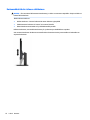 22
22
-
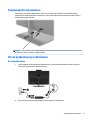 23
23
-
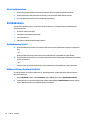 24
24
-
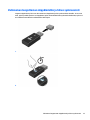 25
25
-
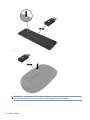 26
26
-
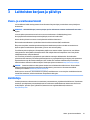 27
27
-
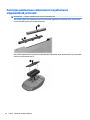 28
28
-
 29
29
-
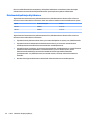 30
30
-
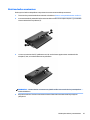 31
31
-
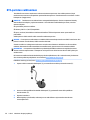 32
32
-
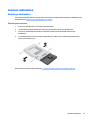 33
33
-
 34
34
-
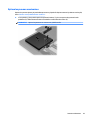 35
35
-
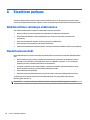 36
36
-
 37
37
-
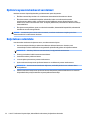 38
38
-
 39
39
-
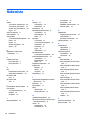 40
40
-
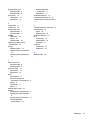 41
41
HP ProOne 400 G4 20-inch Non-Touch All-in-One Business PC teatmiku
- Tüüp
- teatmiku
- See juhend sobib ka
-
- ProOne 400 G4 23.8-inch Non-Touch All-in-One Business PC
- ProOne 400 G4 Base Model 20-inch Non-Touch All-in-One Business PC
- ProOne 440 G4 23.8-inch Non-Touch All-in-One Business PC
- ProOne 440 G4 Base Model 23.8-inch Non-Touch All-in-One Business PC
- ProOne 600 G4 21.5-inch Non-Touch All-in-One Business PC
- ProOne 600 G4 21.5-inch Touch All-in-One Business PC
- ProOne 600 G4 Base Model 21.5-inch Non-Touch All-in-One Business PC
- ProOne 600 G4 Base Model 21.5-inch Touch All-in-One Business PC
Seotud paberid
-
HP ProOne 400 G4 20-inch Non-Touch All-in-One Business PC Kasutusjuhend
-
HP EliteOne 800 G3 23.8-inch Touch All-in-One PC Kasutusjuhend
-
HP ProOne 400 G3 20-inch Non-Touch All-in-One PC Kasutusjuhend
-
HP ProOne 400 G2 20-inch Touch All-in-One PC (ENERGY STAR) Kasutusjuhend
-
HP EliteOne 800 G4 23.8-inch Touch GPU All-in-One PC Kasutusjuhend
-
HP ProOne 400 G6 24 All-in-One PC (9GR13AV) Kasutusjuhend
-
HP ProOne 600 G1 All-in-One PC (ENERGY STAR) Kasutusjuhend
-
HP ProOne 600 G1 Base Model All-in-One PC Kasutusjuhend
-
HP EliteOne 800 G5 23.8-in Healthcare Edition All-in-One Kasutusjuhend
-
HP EliteOne 800 G1 All-in-One PC Kasutusjuhend